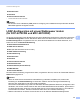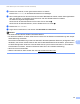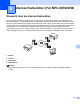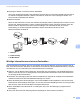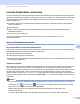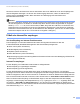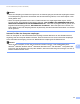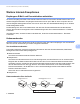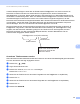Network User's Guide
Table Of Contents
- NETZWERKHANDBUCH
- Definition der Hinweise
- WICHTIGER HINWEIS
- Inhaltsverzeichnis
- 1 Einführung
- 2 Netzwerkeinstellungen des Gerätes ändern
- 3 Gerät für ein Wireless-Netzwerk konfigurieren (für MFC-9560CDW und MFC-9970CDW)
- Übersicht
- Schritte zur Wireless-Netzwerkkonfiguration
- Überprüfen Sie Ihre Netzwerkumgebung
- Wählen Sie ein Verfahren für die Wireless- Netzwerkeinrichtung
- Wireless-Netzwerkgerät über das WPS/AOSS™-Menü des Funktionstastenfeldes konfigurieren (Auto-Wireless-Modus) (nur Infrastruktur- Modus) (empfohlen)
- Wireless-Netzwerkgerät mit dem Setup-Assistenten über das Funktionstastenfeld konfigurieren
- Wireless-Netzwerkgerät mit dem Brother-Installationsprogramm auf der CD- ROM konfigurieren
- Wireless-Netzwerkgerät mit dem PIN-Verfahren des Wi-Fi Protected Setup konfigurieren (nur Infrastruktur-Modus)
- Gerät für ein Wireless-Netzwerk konfigurieren (für Infrastruktur- und Ad-hoc-Modus)
- WPS- oder AOSS™-Menü des Funktionstastenfeldes für die Wireless- Netzwerkkonfiguration des Gerätes verwenden (Auto-Wireless-Methode)
- Setup-Assistenten über das Funktionstastenfeld verwenden
- Konfiguration des Gerätes, wenn die SSID nicht rundgesendet wird
- Gerät für ein Wireless-Firmennetzwerk konfigurieren
- Gerät mit dem Brother-Installationsprogramm auf der CD-ROM für ein Wireless- Netzwerk konfigurieren
- PIN-Verfahren des Wi-Fi Protected Setup verwenden
- 4 Wireless-Konfiguration mit dem Brother- Installationsprogramm (für MFC-9560CDW und MFC-9970CDW)
- 5 Einstellungen über das Funktionstastenfeld
- Netzwerk-Menü
- TCP/IP
- Ethernet (nur verkabeltes Netzwerk)
- Status (für DCP-9055CDN, DCP-9270CDN, MFC-9460CDN und MFC-9465CDN)/Status (verkabelt) (für MFC-9560CDW und MFC-9970CDW)
- Setup-Assistent (nur für Wireless-Netzwerke)
- WPS oder AOSS™ (nur für Wireless-Netzwerke)
- WPS mit PIN-Code (nur für Wireless-Netzwerke)
- WLAN-Status (nur für Wireless-Netzwerke)
- MAC-Adresse
- Werkseinstellungen (für MFC-9560CDW und MFC-9970CDW)
- Verkabelt aktiv (für MFC-9560CDW und MFC-9970CDW)
- WLAN aktiv (für MFC-9560CDW und MFC-9970CDW)
- E-Mail / IFAX (MFC-9970CDW und DCP-9270CDN (Nur E-Mail))
- Fax to Server (für MFC-9970CDW)
- Neue Standardeinstellungen für Scan to FTP festlegen
- Neue Standardeinstellungen für Scan to Netzwerk (SMB) festlegen
- Netzwerkeinstellungen auf die werkseitigen Standardeinstellungen zurücksetzen
- Netzwerk-Konfigurationsliste drucken
- WLAN-Bericht drucken (für MFC-9560CDW und MFC-9970CDW)
- Funktionstabelle und werkseitige Standardeinstellungen
- Netzwerk-Menü
- 6 Web Based Management
- Übersicht
- Geräteeinstellungen mit dem Web Based Management (Webbrowser) konfigurieren
- Kennwort-Informationen
- Benutzersperre 2.0
- Mit SNTP-Server synchronisieren
- Druckprotokoll im Netzwerk speichern
- Konfiguration von Scan to FTP mit einem Webbrowser ändern
- Konfiguration von Scan to Netzwerk (SMB) mit einem Webbrowser ändern
- LDAP-Konfiguration mit einem Webbrowser ändern (für DCP-9270CDN und MFC-9970CDW)
- 7 LDAP-Betrieb (Für DCP-9270CDN und MFC-9970CDW)
- 8 Internet-Faxfunktion (Für MFC-9970CDW)
- 9 Sicherheitsfunktionen
- Übersicht
- Netzwerkgerät mit SSL/TLS sicher verwalten
- Sicherer Druck von Dokumenten mit SSL/TLS
- E-Mails sicher senden oder empfangen
- IEEE 802.1x-Authentifizierung verwenden
- Sichere Verwaltung mit BRAdmin Professional 3 (für Windows®)
- Zertifikate für Gerätesicherheit verwenden
- Mehrere Zertifikate verwalten
- 10 Problemlösung
- Anhang A
- Index
- Netzwerkbegriffe
- Inhaltsverzeichnis
- 1 Arten der Netzwerkverbindungen und Protokolle
- 2 Gerät für ein Netzwerk konfigurieren
- 3 Wireless-Netzwerk: Konzepte und Terminologien
- 4 Zusätzliche Netzwerkeinstellungen unter Windows®
- 5 Sicherheitsbegriffe und -konzepte
- Anhang A
- Stichwortverzeichnis
Internet-Faxfunktion (Für MFC-9970CDW)
92
8
Nach dem Scannen des Dokuments wird es automatisch über Ihren SMTP-Server an den Empfänger des
Internet-Faxgeräts übertragen. Sie können den Sendevorgang abbrechen, indem Sie während des
Scannens die Taste Stopp drücken. Nach Abschluss der Übertragung kehrt das Gerät in den
Bereitschaftsmodus zurück.
Hinweis
Manche E-Mail-Server erlauben den Versand umfangreicher E-Mails nicht (Systemadministratoren legen
oft eine Obergrenze für die Größe von E-Mails fest). Wenn diese Funktion eingeschaltet ist, zeigt das
Gerät Speicher voll an, wenn versucht wird, E-Mails, die größer als 1 MB sind, zu versenden. Das
Dokument wird nicht gesendet und es wird ein Fehlerbericht ausgedruckt. Teilen Sie das zu sendende
Dokument in kleinere Dokumente auf, die der Mailserver dann akzeptiert. (Hinweis: Ein 42 Seiten langes
Dokument entsprechend der ITU-T Test Chart #1 ist ungefähr 1 MB groß.)
E-Mail oder Internet-Fax empfangen 8
Vor dem Empfang von Internet-Faxdokumenten 8
Zum Empfangen von Internet-Faxdokumenten sollten Sie folgende Informationen über das
Funktionstastenfeld, Web Based Management oder Remote Setup konfigurieren:
Autom. Abruf (sofern erforderlich)
Abrufhäufigkeit (sofern erforderlich)
Kopfzeile (sofern erforderlich)
Fehler-Mail löschen (sofern erforderlich)
Benachrichtigung (sofern erforderlich) (Weitere Informationen finden Sie unter Bestätigungs-E-Mail für die
Übertragung auf Seite 96).
Internet-Fax empfangen 8
Für den Empfang von E-Mail-Nachrichten bestehen 2 Möglichkeiten:
POP3-Empfang in regelmäßigen Abständen
POP3-Empfang (manuell angefordert)
Für den POP3-Empfang muss das Gerät einen Abruf am E-Mail-Server vornehmen, um die Daten
empfangen zu können. Dieser Abruf kann in festgelegten Intervallen erfolgen (Sie können beispielsweise das
Gerät so konfigurieren, dass in einem Intervall von 10 Minuten ein Abruf am E-Mail-Server erfolgt) oder Sie
können den Serverabruf manuell vornehmen, indem Sie die Tasten 1 + Start S/W oder Start Farbe drücken.
Wenn Ihr Gerät mit dem Empfang von E-Mail-Daten beginnt, wird dies entsprechend auf dem Display
angezeigt. Auf dem Display wird beispielsweise Empfangen gefolgt von XXMail(s) angezeigt. Wenn Sie
die Tasten 1 + Start S/W oder Start Farbe drücken, um den Abruf von E-Mail-Daten am E-Mail-Server
manuell vorzunehmen, und keine Mail-Dokumente zum Drucken bereitstehen, zeigt das Display des Gerätes
zwei Sekunden lang Keine Mail(s) an.